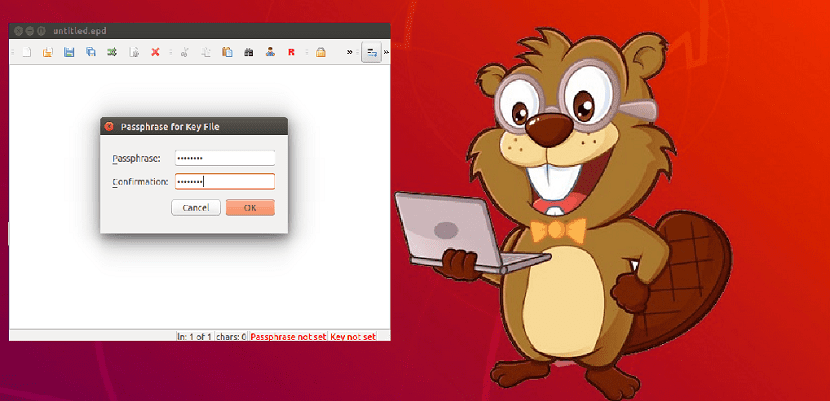
Es gibt verschiedene Texteditoren für verschiedene Zwecke. Von einfachen Texteditoren, die vom Terminal verwendet werden, um nur einfachen Text zu schreiben, bis zu Editoren mit Unterstützung für die Syntaxhervorhebung von Programmiersprachen
dieses Mal Wir werden einen Texteditor kennenlernen, der sich auf den Schutz der Privatsphäre Ihrer Textdokumente konzentriert. Die Anwendung, über die wir sprechen werden, ist EncryptPad, eine hervorragende Lösung für die Textverschlüsselung.
Über EncryptPad
EncryptPad ist eine kostenlose Open Source-Anwendung für symmetrischen Chiffretext. Dieser Texteditor kann auch als Verschlüsselungswerkzeug für Binärdateien verwendet werden.
Es eine plattformübergreifende Anwendung und es funktioniert perfekt mit Microsoft Windows-, Linux- und Mac-Betriebssystemen. Bietet ein höheres Maß an Sicherheit durch Verschlüsselung von Dateien Verwenden Sie sowohl die Schlüsseldatei als auch das Passwort.
Dieser Editor Es kann sowohl als grafische Benutzeroberfläche als auch als terminalbasierter Texteditor verwendet werden.
Im Gegensatz zu anderen OpenPGP-Softwareprogrammen, deren Hauptzweck die asymmetrische Verschlüsselung ist, ist der Hauptzweck von EncryptPad die symmetrische Verschlüsselung.
Dieser Texteditor implementiert das OpenPGP RFC 4880-Dateiformat, um den Zugriff zu vereinfachen.
Zwischen Die Hauptmerkmale können hervorgehoben werden:
- Symmetrische Verschlüsselung
- Schutz von Passphrasen und / oder Schlüsseldateien
- Generator für zufällige Schlüsseldateien und anpassbarer Passphrasengenerator
- Der Pfad zu einer Schlüsseldatei kann in einer verschlüsselten Datei gespeichert werden. Wenn diese Option aktiviert ist, müssen Sie die Schlüsseldatei nicht jedes Mal angeben, wenn Sie Dateien öffnen.
- Enthält ein Tool zum Verschlüsseln von Binärdateien (Bilder, Videos, Archive usw.)
- Es verfügt über eine schreibgeschützte Modusfunktion, mit der der Benutzer versehentliche Datenänderungen verhindern kann.
- UTF8-Textcodierung
- Konfigurierbare Windows / Unix-Leitungsabschlüsse
- OpenPGP-kompatibles Dateiformat
- Passphrasen werden nicht zur Wiederverwendung gespeichert, sondern nur S2K-Ergebnisse
- Verschlüsselungsalgorithmen: CAST5, TripleDES, AES128, AES256
- Hash-Algorithmen: SHA-1, SHA-256, SHA-512
- Integritätsschutz: SHA-1
- Komprimierung: ZLIB, ZIP
- Große Dateien werden unterstützt
- Enthält einen benutzerdefinierten Kennwortgenerator, der eine starke und empfohlene Passphrase generiert.
Wie installiere ich EncryptPad unter Linux?
Si Möchten Sie diesen Texteditor auf Ihrem System installieren?können Sie eine der folgenden Methoden verwenden, die wir unten teilen.
Die offizielle Methode zum Installieren der Anwendung ist das Herunterladen der AppImage-Datei. Gehen Sie einfach zu dieser Link.
hier Wir können die neueste verfügbare Version herunterladen, nämlich Beta 0.4.0.2.
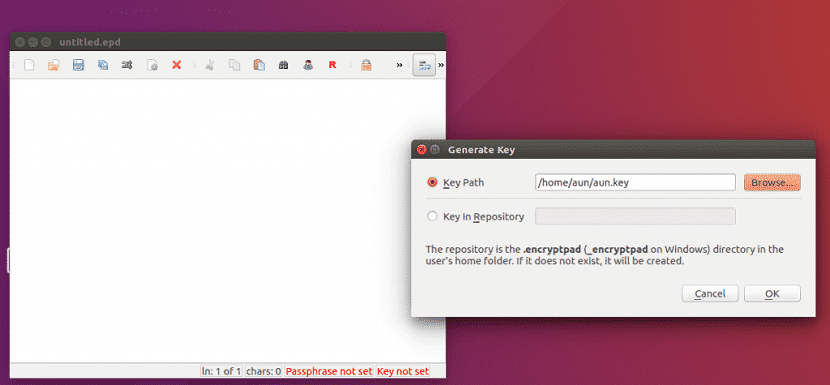
Sie können ein Terminal öffnen und den folgenden Befehl ausführen:
wget https://github.com/evpo/EncryptPad/releases/download/v0.4.0.2/encryptpad0_4_0_2.AppImage -O EncryptPad.AppImage
Jetzt nur ich Wir erteilen Ausführungsberechtigungen mit:
sudo chmod a+x EncryptPad.AppImage
Y Wir können die Anwendung ausführen mit:
./EncryptPad.AppImage
Und damit können wir den Editor verwenden.
auch Es gibt ein Repository für Ubuntu, von dem aus wir die Anwendung installieren können. Obwohl ich Ihnen sagen muss, dass es von Dritten stammt, ist es die Arbeit eines Benutzers, der die Anwendung für Ubuntu und Derivate kompiliert hat.
Für Ihre Installation von Ubuntu, Linux Mint und allen daraus abgeleiteten Distributionen Fügen Sie einfach die PPA hinzu mit:
sudo add-apt-repository ppa:nilarimogard/webupd8
Wir aktualisieren das Repository:
sudo apt update
Und wir installieren mit:
sudo apt install encryptpad encryptcli
Schließlich für diejenigen, die Arch Linux-Benutzer sind, Manjaro, Antergos oder eine von Arch Linux abgeleitete Distribution.
Wir können den Texteditor aus den AUR-Repositorys installieren mit Hilfe eines Assistenten, von dem wir sprechen ein vorheriger Artikel als Ersatz für Yaourt.
Geben Sie einfach das Terminal ein:
aurman -S encryptpad
Es gibt auch ein anderes Paket, das die neueste Version schneller zur Verfügung stellt. Der einzige Nachteil ist, dass das Einbauen dieses Pakets im System etwas länger dauert. Wenn Sie es installieren möchten, geben Sie einfach Folgendes ein:
aurman -S encryptpad-git
Wenn wir die Anwendung öffnen, können wir einen Schlüssel und ein Kennwort generieren, die wir für alle Verschlüsselungs- und Entschlüsselungsaufgaben verwenden.
Nur müssen wir auf "Verschlüsselung> Schlüssel generieren" klicken.
Und hier zeigt es uns den Pfad zum Speichern der Datei und unmittelbar danach gibt es uns die Möglichkeit, ihr einen Schlüssel zuzuweisen.
Mit VIM können Sie auch Dokumente verschlüsseln